Hướng dẫn Altair Pollex For Altium
Altair PollEx for Altium là phiên bản có sẵn trên Altium nhưng hạn chế một số chức năng. Altair PollEx for Altium hỗ trợ không đầy đủ các chức năng của PollEx PCB với (trình xem thiết kế PCB), DFM (Thiết kế cho Sản xuất), DFE (Thiết kế cho Điện), SI (Tính toàn vẹn tín hiệu) và phân tích nhiệt.
Hướng dẫn này sẽ tập trung vào việc tải xuống các công cụ cần thiết và chạy kiểm tra DFM nhanh trên bảng kiểm tra để xác nhận chức năng. Nếu có thêm câu hỏi, vui lòng liên hệ với nhóm hỗ trợ PollEx for Altium của chúng tôi tại info@pcb-graphtech.com.vn.
1. Altair PollEx cho Quy trình làm việc của Altium
Quy trình làm việc của Altair PollEx for Altium có hai phần quan trọng: Phần mềm độc lập PollEx for Altium và Phần mở rộng Altium. Phần mở rộng Altium sẽ tự động hóa quá trình xuất tệp .PcbDoc thành tệp dự án PDBB mà PollEx có thể đọc.
Quy trình làm việc chung là sử dụng tiện ích mở rộng Altair PollEx for Altium để xuất trạng thái hiện tại của PcbDoc ở định dạng ASCII. PollEx sau đó được sử dụng để chạy phân tích và xác minh trên diễn đàn. Nếu cần thực hiện các thay đổi đối với bảng, chúng có thể được thực hiện trong Altium Designer, sau đó xuất lại sang PollEx để chạy một phân tích hoặc xác minh khác.
2. Cài đặt Tiện ích mở rộng Altium
2.1 Đăng nhập Altium Designer
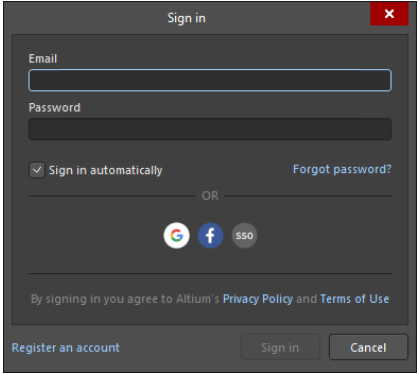
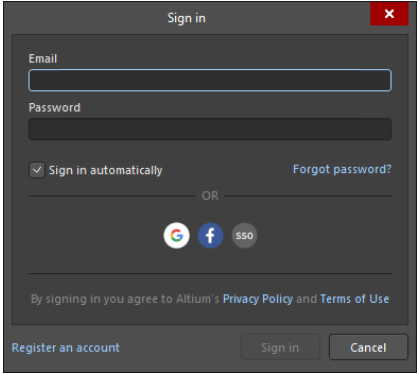
2.2.Từ Thông tin Người dùng Hiện tại, nhấp vào Extensions & Updates.
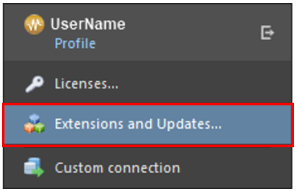
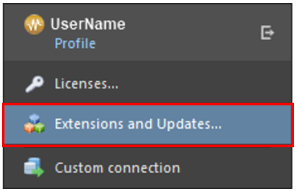
2.3. Nhấp vào Purchased.
2.4. Cài đặt tiện ích mở rộng AltairPollEx từ Tiện ích mở rộng phần mềm
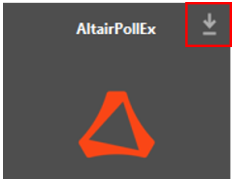
2.4. Cài đặt tiện ích mở rộng AltairPollEx từ Tiện ích mở rộng phần mềm
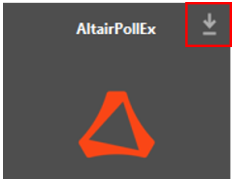
2.5. Khởi động lại Altium Designer để hoàn tất quá trình cài đặt.
3. Môi trường Altair PollEx
Đối với hướng dẫn này, bạn sẽ sử dụng một tệp mẫu nằm trong
Thư mục C: \ ProgramData \ altair \ PollExForAltium \ 2021.2 \ Examples. Điều này sẽ giúp hỗ trợ
quá trình tìm hiểu công cụ Altair PollEx.
Ngoài Phần mở rộng AltairPollEx cho phần mềm Altium, bạn sẽ sử dụng phần mềm Altair PollEx cho Altium. Bạn cần thiết lập môi trường lần đầu tiên để sử dụng Altair PollEx PCB.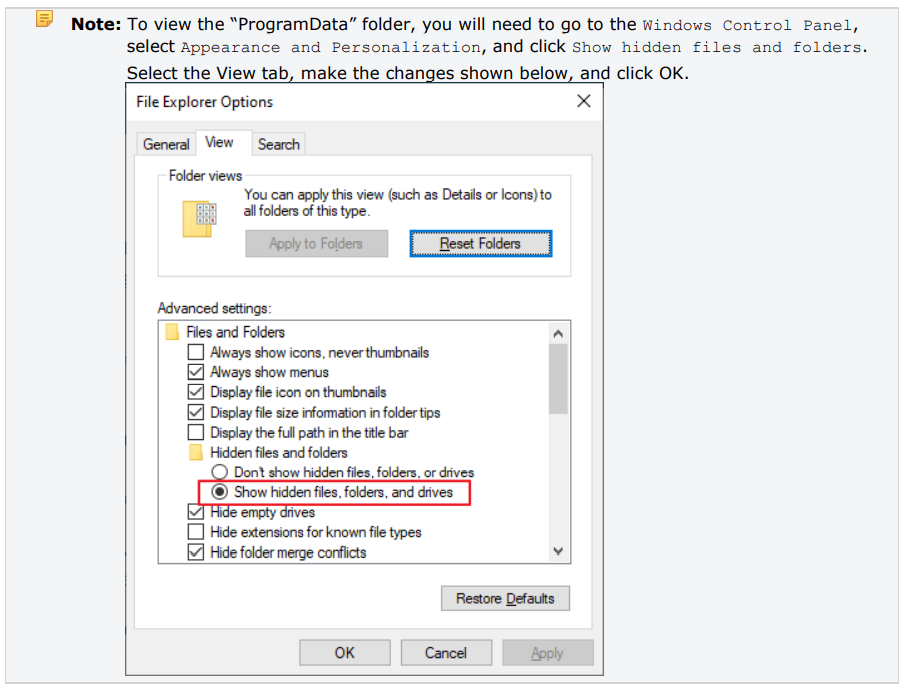
4. 4. Thiết lập lớp Altium trong Altair PollEx PCB
4.1. Từ menu bắt đầu, nhấp vào Altair 2021.2> PollEx PCB 2021.2.
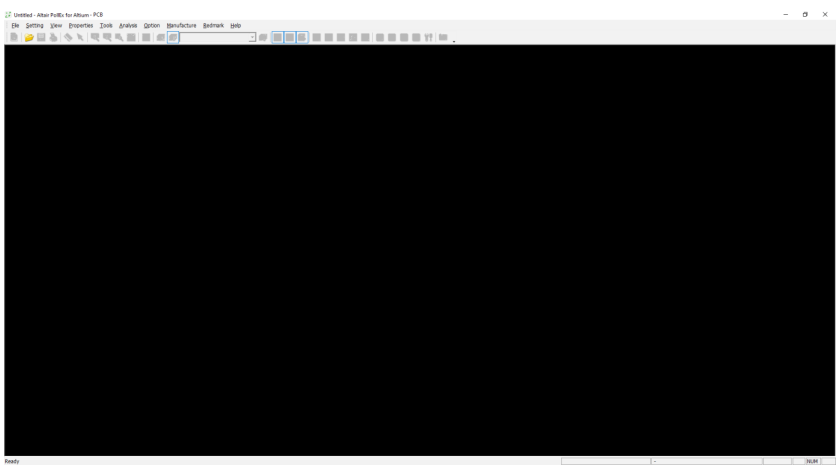
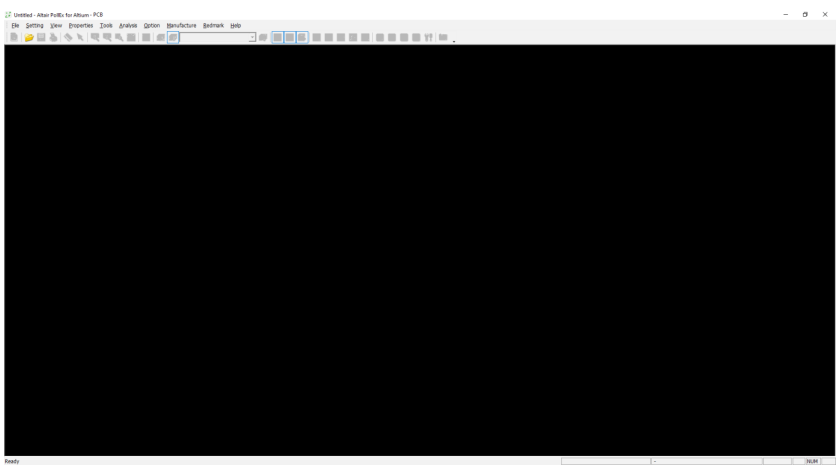
4.2. Từ thanh menu của Altair PollEx PCB, nhấp vào Cài đặt> Môi trường.
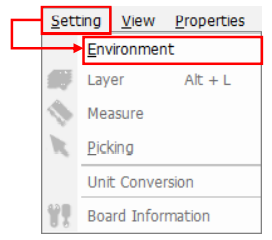
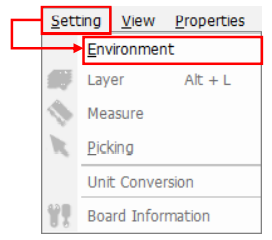
4.3. Từ menu cây, nhấp vào ECAD> Altium Designer.4.4. Trong menu Thiết lập lớp, hãy nhập như sau:• Đối với COC (Ranh giới địa điểm) trên cùng, hãy nhập Cơ 15.• Đối với COC (Ranh giới địa điểm) Dưới cùng, nhập Cơ 15.

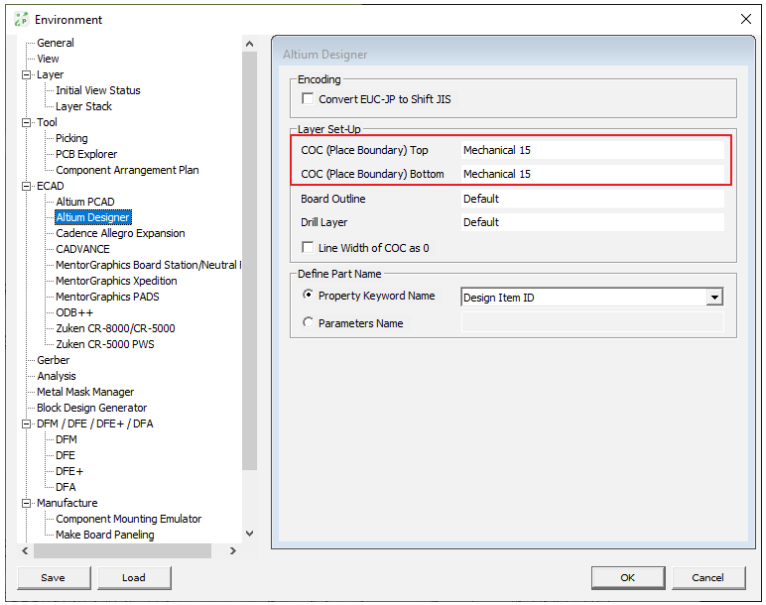
4.5. Bấm OK.
4.6. Đóng Altair PollEx PCB.

5. Mở tệp thiết kế PcbDoc của Altium Designer
5.1. Mở tệp, AltairPollExForAltium_A01.PcbDoc, trong Altium Designer. Tệp này là nằm trong thư mục C: \ ProgramData \ altair \ PollExForAltium \ 2021.2 \ Examples.5.2. Nhấp vào mẫu thiết kế PcbDoc đã mở trong Altium Designer và bạn có thể thấy thanh công cụ mở rộng AltairPollEx được thêm vào thanh menu.
6. Chuyển đổi tệp thiết kế PcbDoc cho PollEx
6.1. From the menu bar, click AltairPollEx > Export Design to PollEx
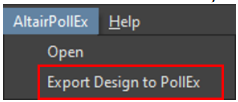
6.2. Altair PollEx for Altium chuyển đổi thiết kế PCB của Altium Designer (* .PcbDoc) thành định dạng cơ sở dữ liệu Altair PollEx (* .pdbb).

6.3. Thiết kế PCB được chuyển đổi (* .pdbb) sẽ mở ra trong Altair PollEx PCB.

6.4. Tại đây, bạn có thể đóng Altair PollEx PCB để chuyển sang bước 8 hoặc bắt đầu đánh giá PollEx bằng bước 9.
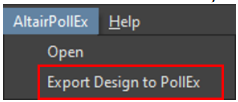
6.2. Altair PollEx for Altium chuyển đổi thiết kế PCB của Altium Designer (* .PcbDoc) thành định dạng cơ sở dữ liệu Altair PollEx (* .pdbb).

6.3. Thiết kế PCB được chuyển đổi (* .pdbb) sẽ mở ra trong Altair PollEx PCB.

6.4. Tại đây, bạn có thể đóng Altair PollEx PCB để chuyển sang bước 8 hoặc bắt đầu đánh giá PollEx bằng bước 9.
7. Open PollEx PDBB File from Altium Designer
Nếu tệp PDBB đã được tạo, bạn có thể dễ dàng mở PollEx để xem tệp PDBB.
7.1. Từ thanh menu, nhấp vào AltairPollEx> Mở.
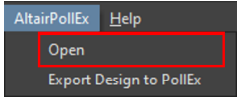
7.2. Dữ liệu thiết kế Altair PollEx đã lưu được mở trong Altair PollEx PCB.

8. Run Altair PollEx DFM
8.1. Từ thanh menu, nhấp vào Tùy chọn> DFM> Đầu vào DFM.8.2. Nhấp vào Tải và chọn tệp DFM_Input.DFMI nằm tạiC: \ ProgramData \ altair \ PollExForAltium \ 2021.2 \ Examples \ DFM. Đây là một tệp mẫuđối với DFM, và điều tương tự có thể đạt được bằng cách điều chỉnh các cài đặt theo cách thủ công cho từngDFM kiểm tra bạn muốn chạy.
8.3. Nhấp vào Bắt đầu kiểm tra để chạy xác minh.
PollEx DFM kiểm tra xem thiết kế có vi phạm các quy tắc hay không.
8,4. Kiểm tra kết quả.
Kết quả xác minh hiển thị trên màn hình (Đạt hoặc Không đạt).
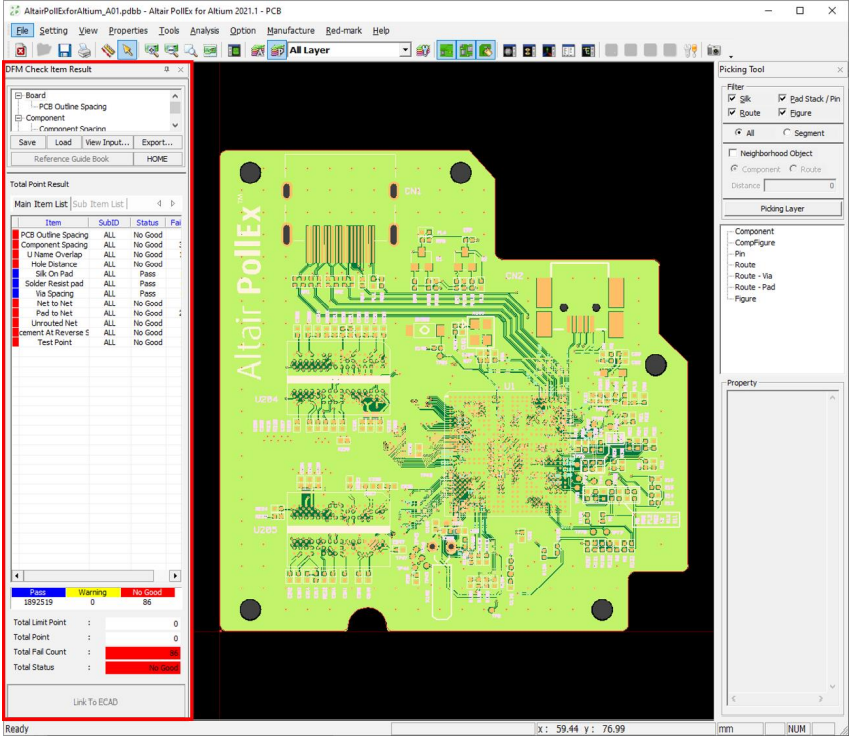
Từ đây, bạn có thể sử dụng hướng dẫn sử dụng DFM để tìm hiểu thêm về các cài đặt cần thiết để tạo kiểm tra quy tắc của riêng bạn. Điều này có thể được tìm thấy trong hướng dẫn được đánh dấu trong ghi chú ở trên.
9. Link to ECAD (Cross-Probing)
Khi xem lại kết quả của các lần kiểm tra DFM, có thể cần phải thăm dò chéo các tệp Altium PcbDoc. Các bước sau đây sẽ chỉ cho bạn cách thực hiện điều đó.
9.1. Từ thanh menu, nhấp vào Tùy chọn> DFM> Môi trường DFM.
9.2. Bật hộp kiểm của Liên kết tới ECAD khi Mục Kết quả được chọn.
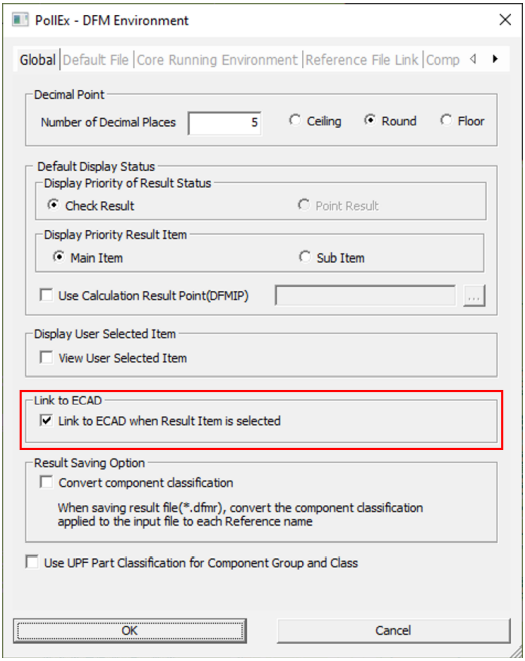

9.3. Bấm Ok để đóng hộp thoại Môi trường DFM.
9.4. Từ Kết quả Kiểm tra Mục DFM, nhấp vào Khoảng cách Thành phần và nhấp vào nội dung lỗi từ danh sách.
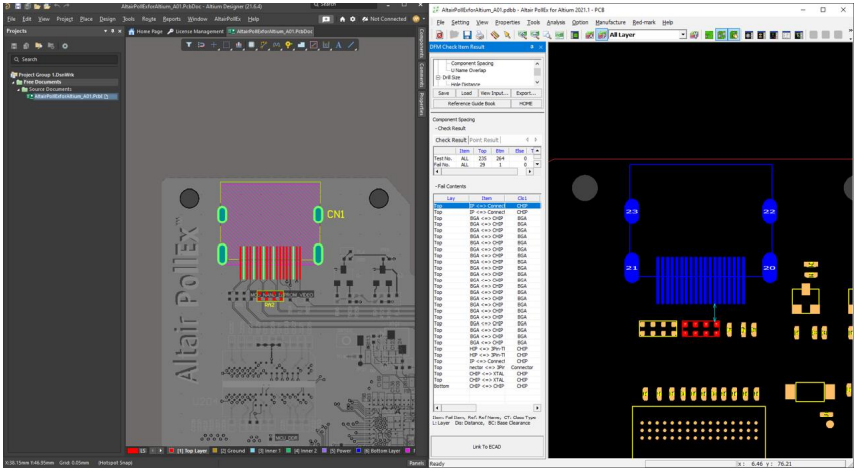
Bạn có thể sử dụng đầu dò chéo để kiểm tra tất cả các lỗi trong PollEx PCB và trong Altium. Đây là một công cụ hữu ích cho các cuộc họp đánh giá Thiết kế với những người không quen thuộc với các thành phần hoặc lưới trên bảng.
10.Tiến về phía trước
Bây giờ bạn đã học những kiến thức cơ bản về Altair PollEx cho Altium, bạn có thể nâng cao kỹ năng của mình bằng cách làm việc trên các công cụ sau:
• DFM
• DFE
• Tính toàn vẹn của tín hiệu
• Phân tích nhiệt
Để biết thêm thông tin, vui lòng truy cập ALTAIR | PCB GraphTech Việt Nam (altairvietnam.com).
Nhắc nhở: Đây là phiên bản giới hạn của PollEx cho Altium. Phiên bản đầy đủ bao gồm nhiều công cụ hơn bao gồm công cụ kiểm tra Xác minh hoàn chỉnh, nhiều công cụ phân tích tính toàn vẹn của Tín hiệu và các công cụ phân tích tính toàn vẹn của Nguồn điện. Nếu bạn đang tìm kiếm trải nghiệm PollEx đầy đủ, Altair PollEx | PCB GraphTech (altairvietnam.com).
Nếu có thêm câu hỏi, vui lòng liên hệ với nhóm hỗ trợ PollEx for Altium của chúng tôi tại info@pcb-graphtech.com.vn